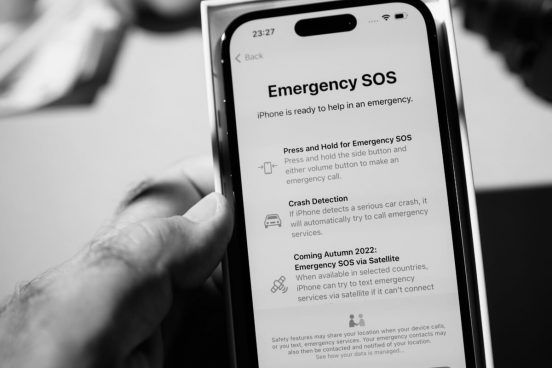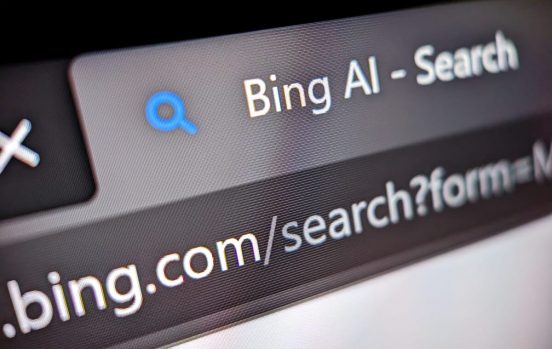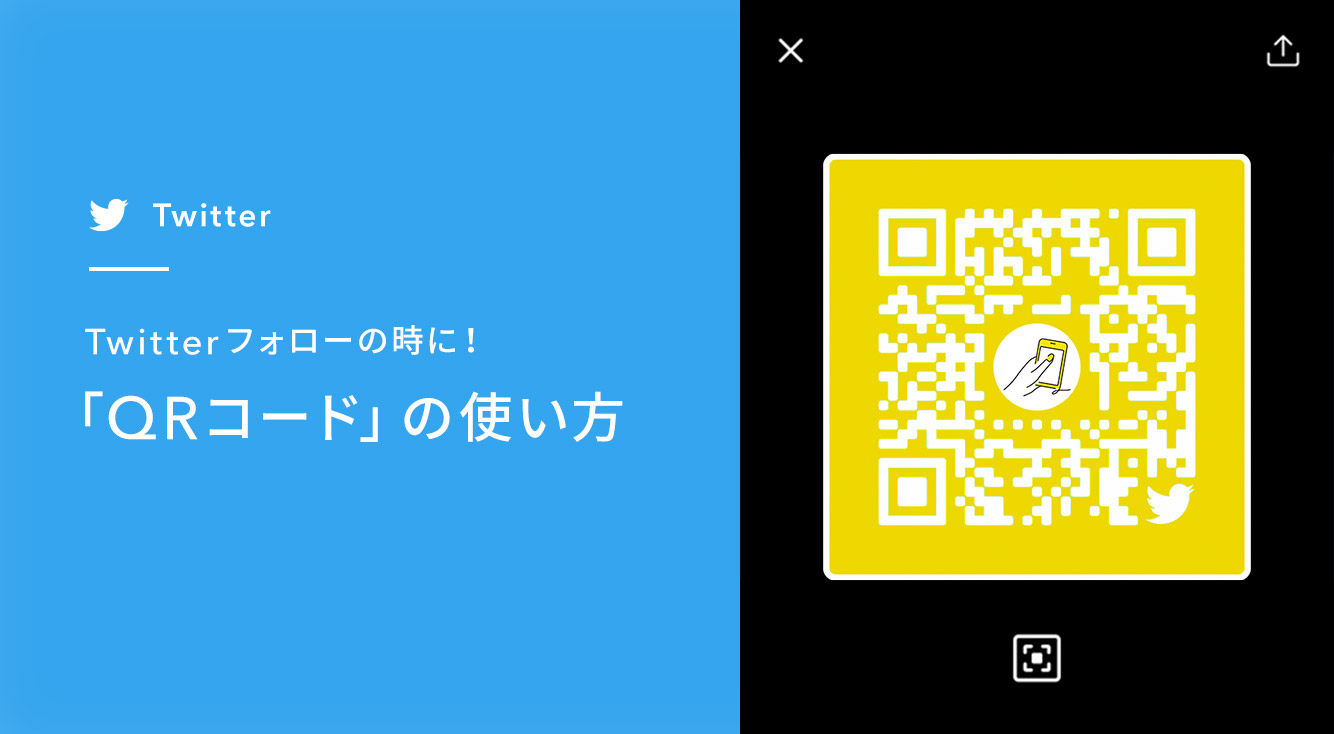

POINT
- TwitterにはQRコード機能が搭載されています。
- QRコードを使えばアカウントIDを検索することなくフォローできて便利です。
- QRコードの色を変える方法や3D Touchを使った便利機能なども併せてご紹介しています。
Twitterに搭載されているQRコードを使えば、TwitterアカウントIDを打ち込んで検索する手間が省けます。
Twitter「QRコード」の表示方法・読み取り方など、Twitter「QRコード」についての使い方を一緒に確認していきましょう!
Twitter「QRコード」の使い方
Twitter「QRコード」表示方法
自分のTwitterアカウントのQRコードを表示させる方法は、次の通りです。
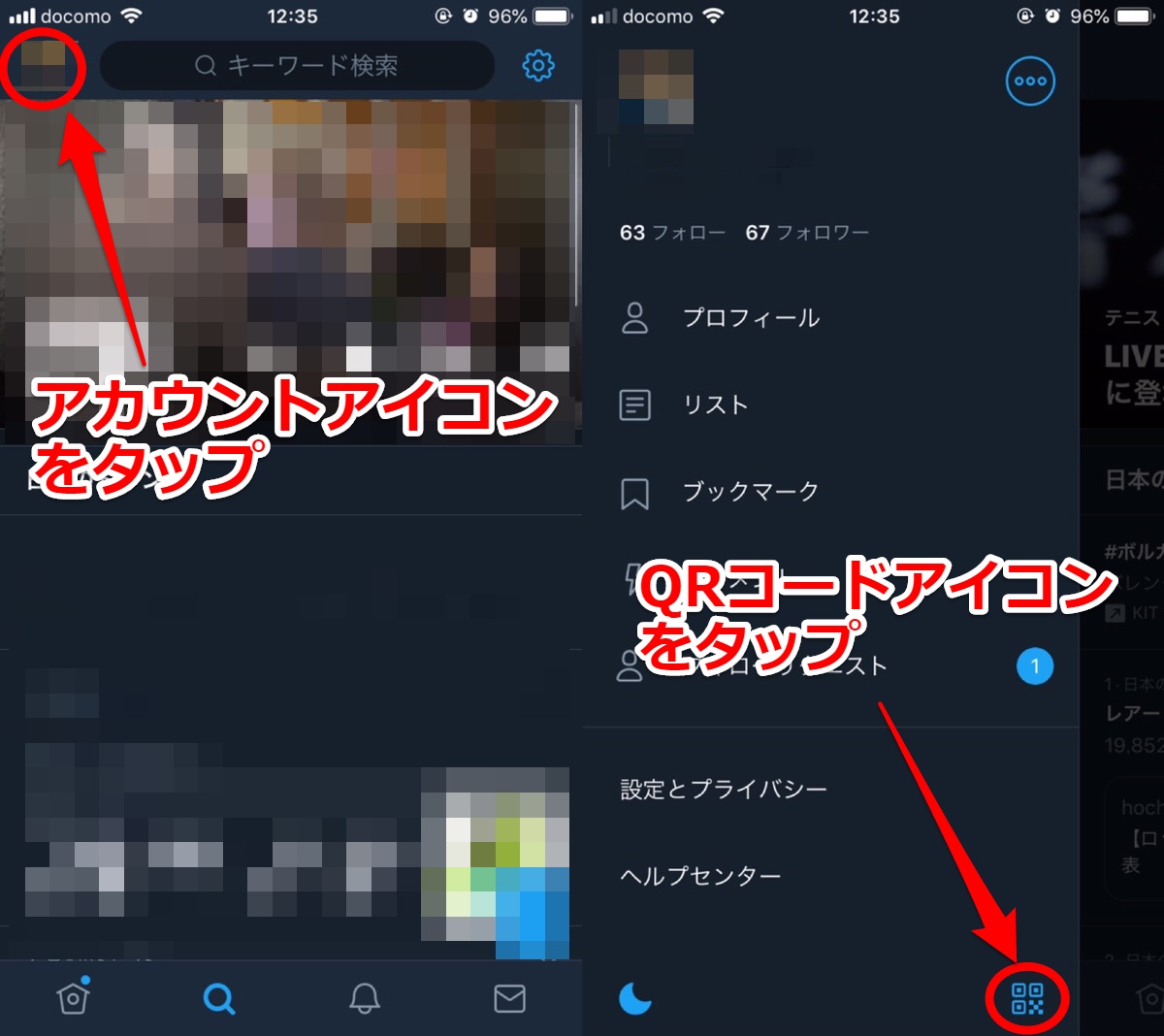
- Twitterアプリのホーム画面左上に表示されているアカウントアイコンをタップする
- 画面右下に表示されているQRコードアイコンをタップする
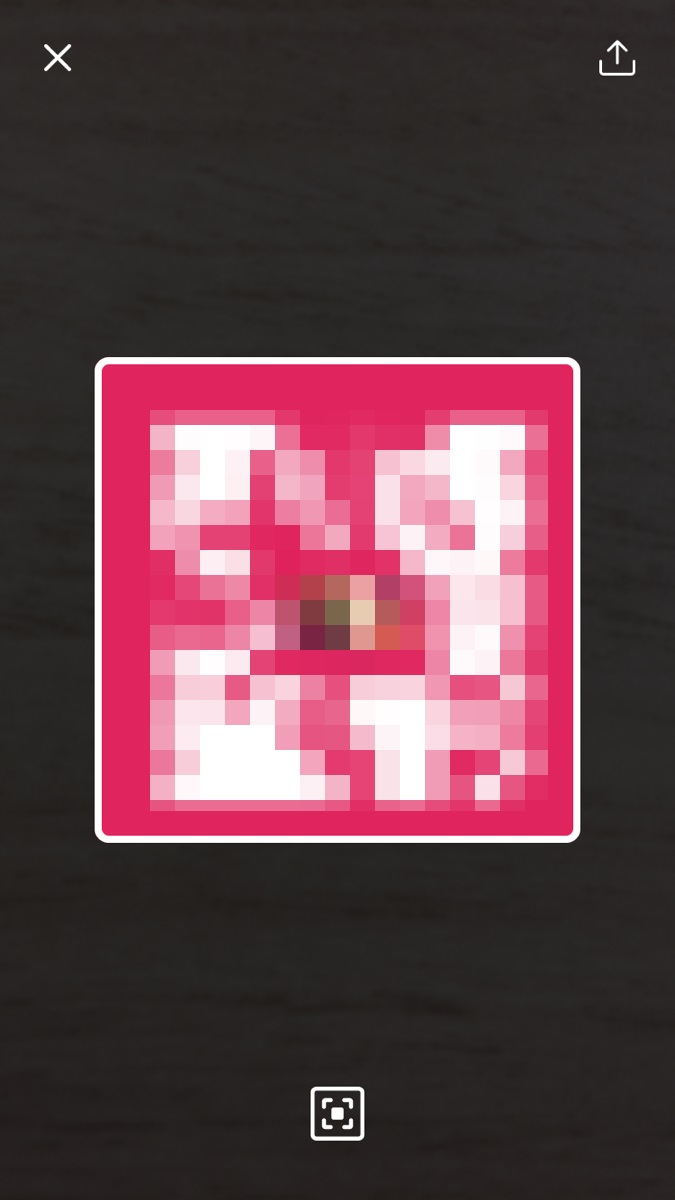
以上のステップを行うと、自分のアカウント情報の入ったTwitter「QRコード」を表示できます。
Twitter「QRコード」読み取り方法
Twitterの「QRコード」を読み取る方法には、次の2つの方法が存在します。
- カメラでQRコードを読み取る方法
- カメラロールに保存したQRコードを読み取る方法
カメラでQRコードを読み取る方法
カメラを使ってQRコードを読み取る方法は、次の通りです。
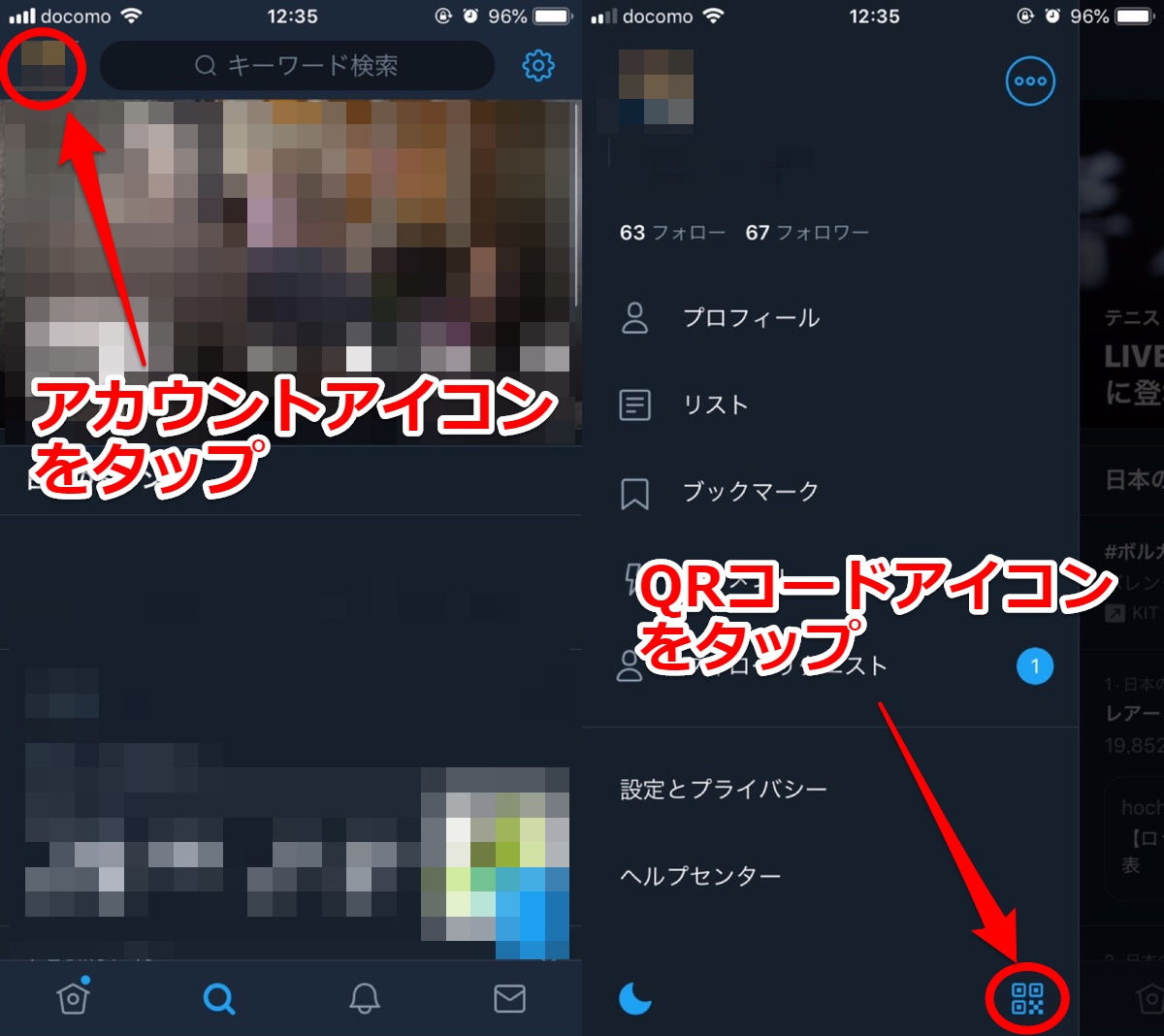
カメラでQRコードを読み取る方法(1/2)
- Twitterアプリ画面左上に表示されているプロフィールアイコンをタップする
- 画面右下に表示されているQRコードアイコンをタップする
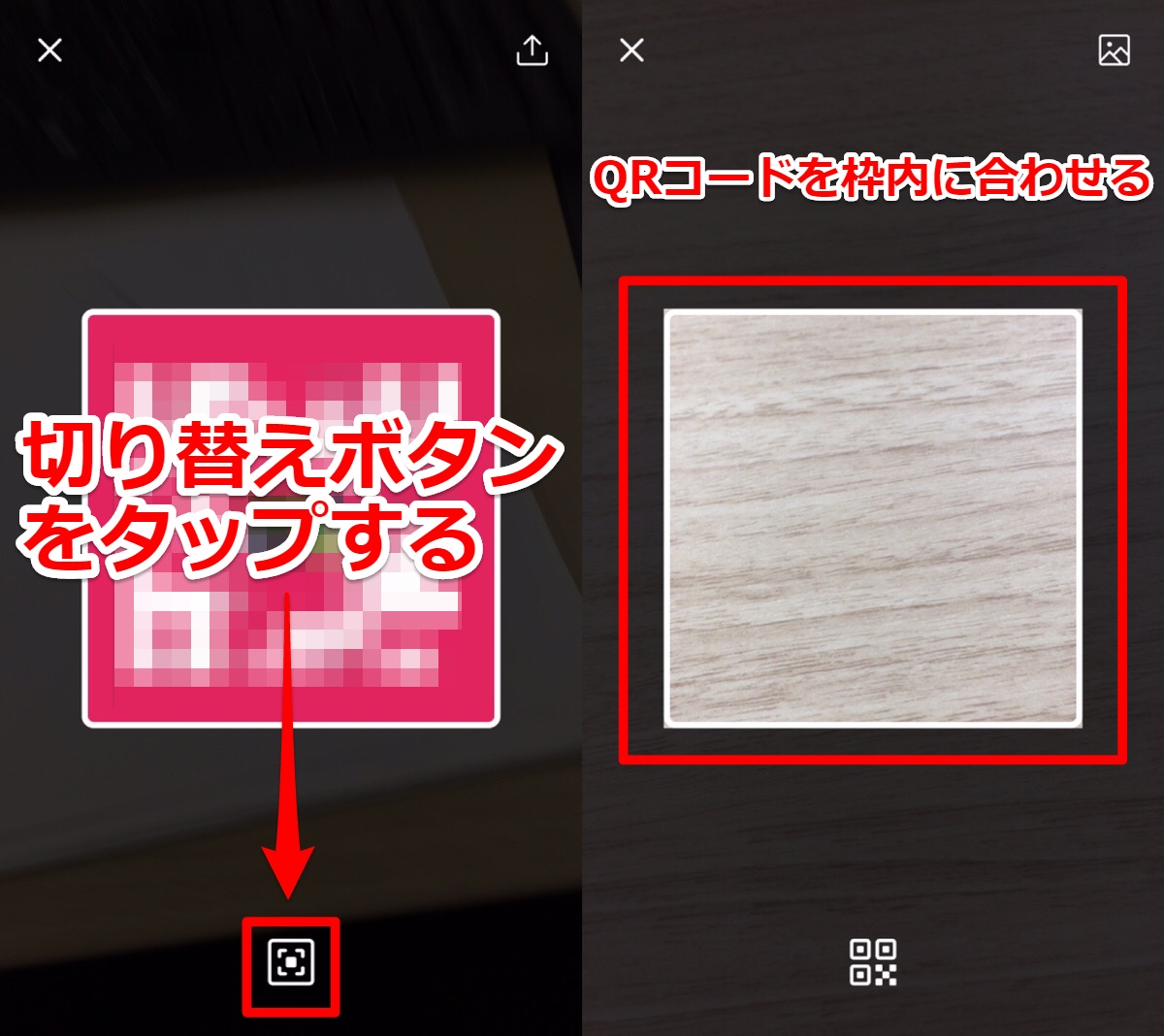
カメラでQRコードを読み取る方法(2/2)
- QRコード表示画面下にある切り替えボタンをタップする
- 枠内に読み込ませたいTwitterのQRコードを合わせる
カメラロールのQRコードを読み取る方法
スマホのカメラロールに保存された「QRコード」画像から読み取る方法は、次の通りです。
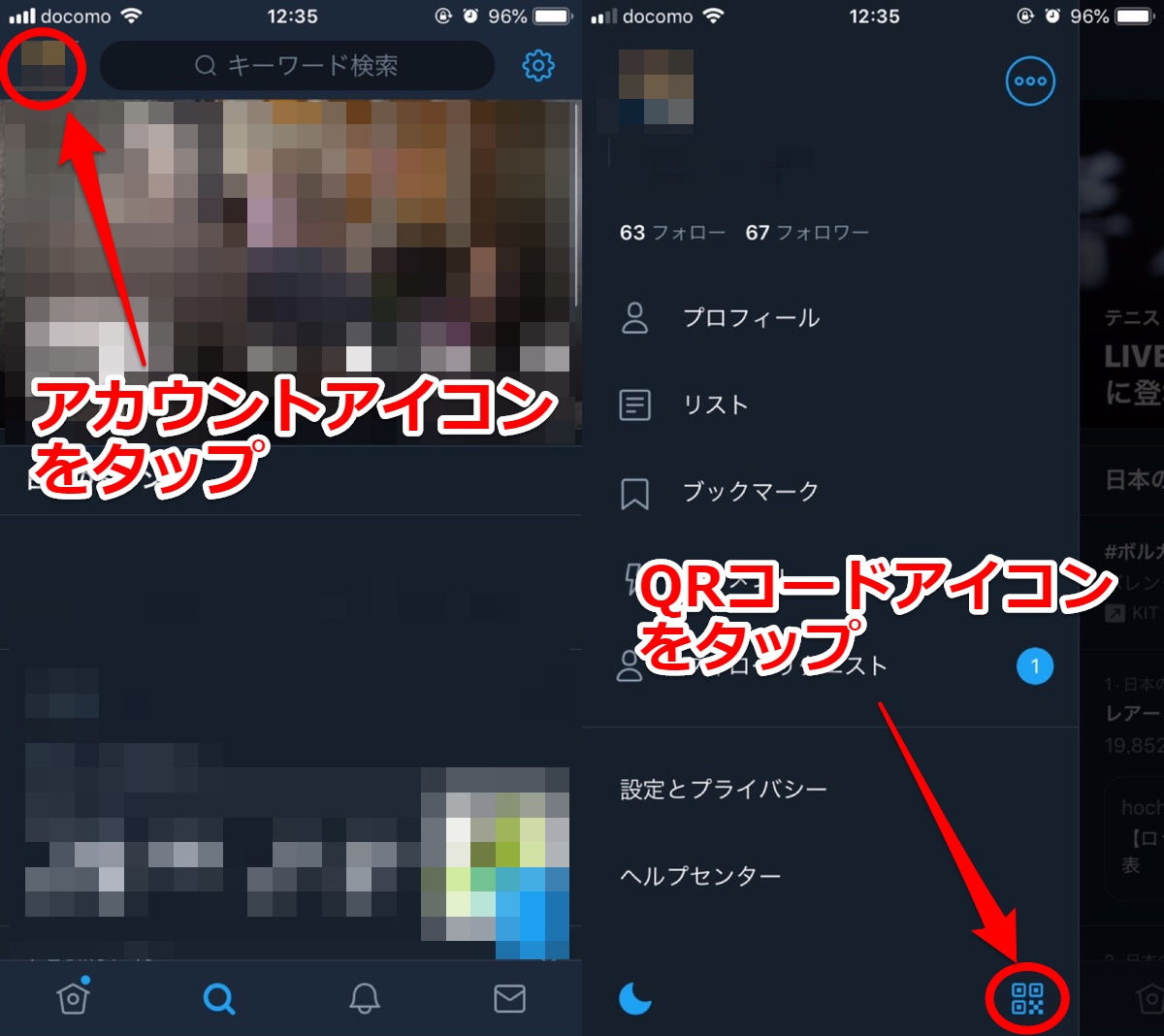
- Twitterアプリ画面左上に表示されているプロフィールアイコンをタップする
- 画面右下に表示されているQRコードアイコンをタップする
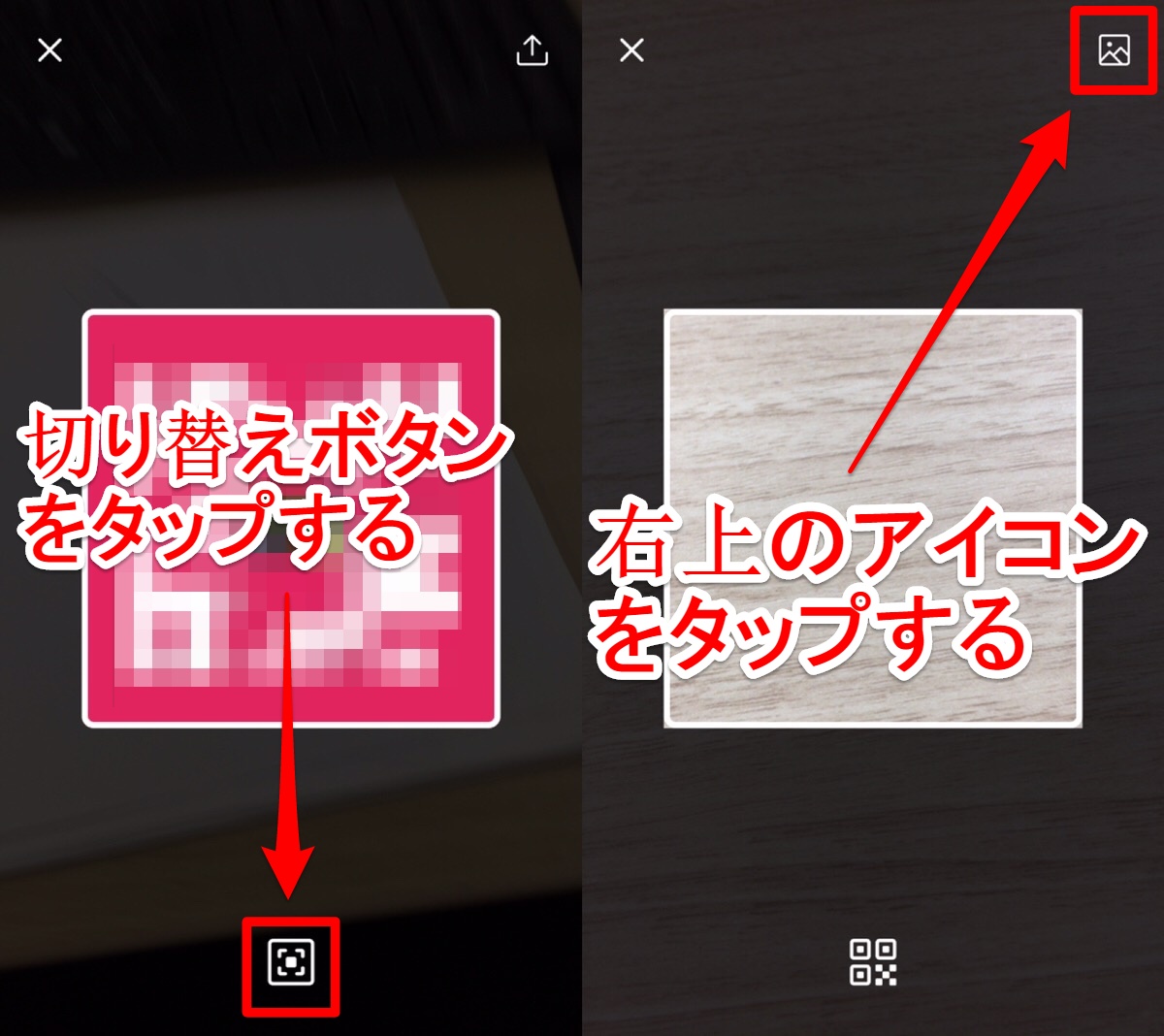
- QRコード表示画面下にある切り替えボタンをタップする
- 画面右上に表示されているアイコンをタップする
- カメラロールからTwitterのQRコード画像を選択する
Twitter「QRコード」基本情報
Twitter「QRコード」の場所
Twitterの「QRコード」は、一度使い方を覚えてしまえば、とっても便利ですよ。
まずは、Twitter「QRコード」がどこにあるのかを確認していきましょう。
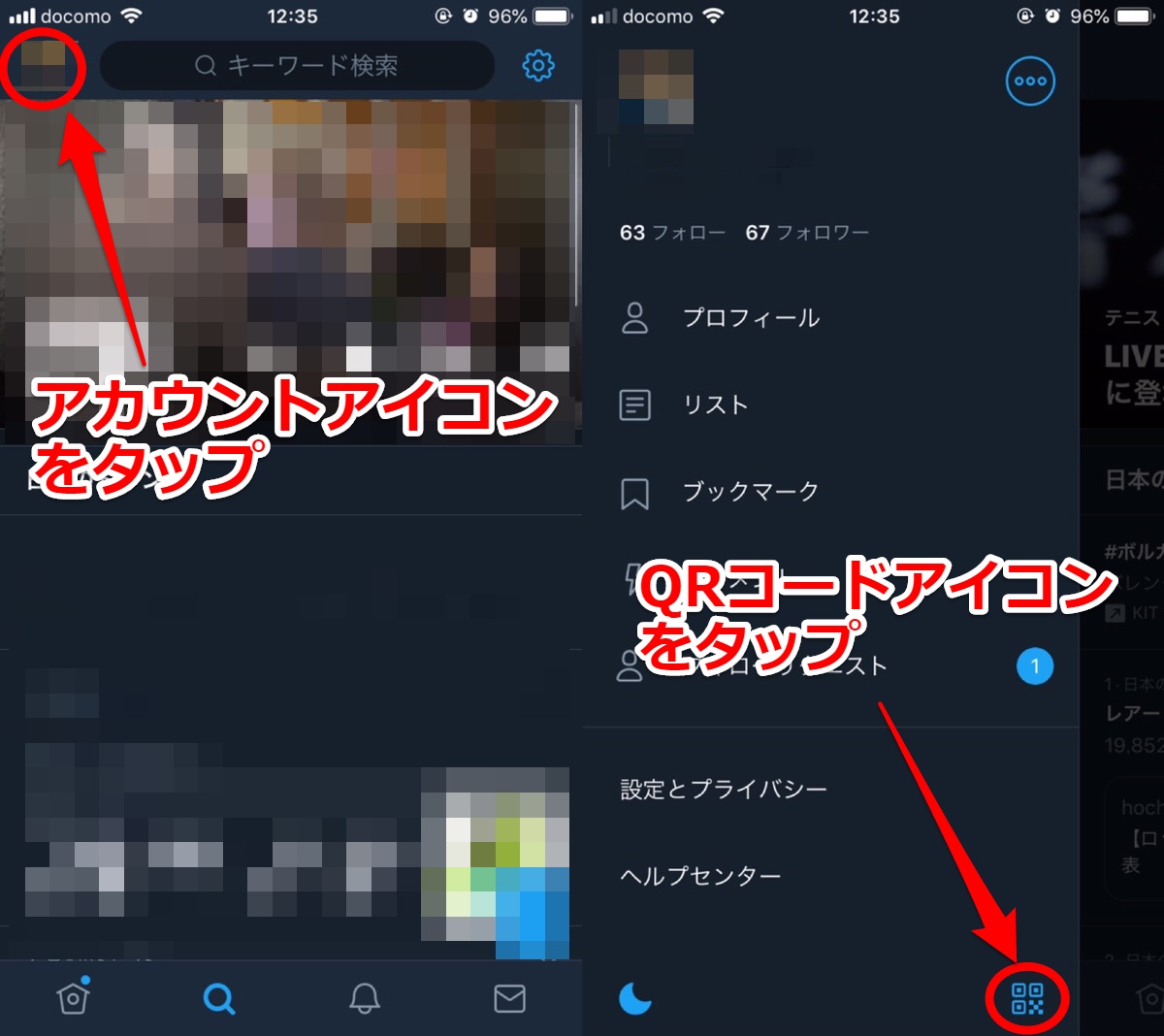
- Twitterアプリのホーム画面左上に表示されているアカウントアイコンをタップする
- 画面右下に表示されているQRコードアイコンをタップする
以上のステップを行うと、自分のTwitterアカウントのQRコードが表示されます。
Twitter「QRコード」画面を解説
下記が、Twitter「QRコード」画面です。
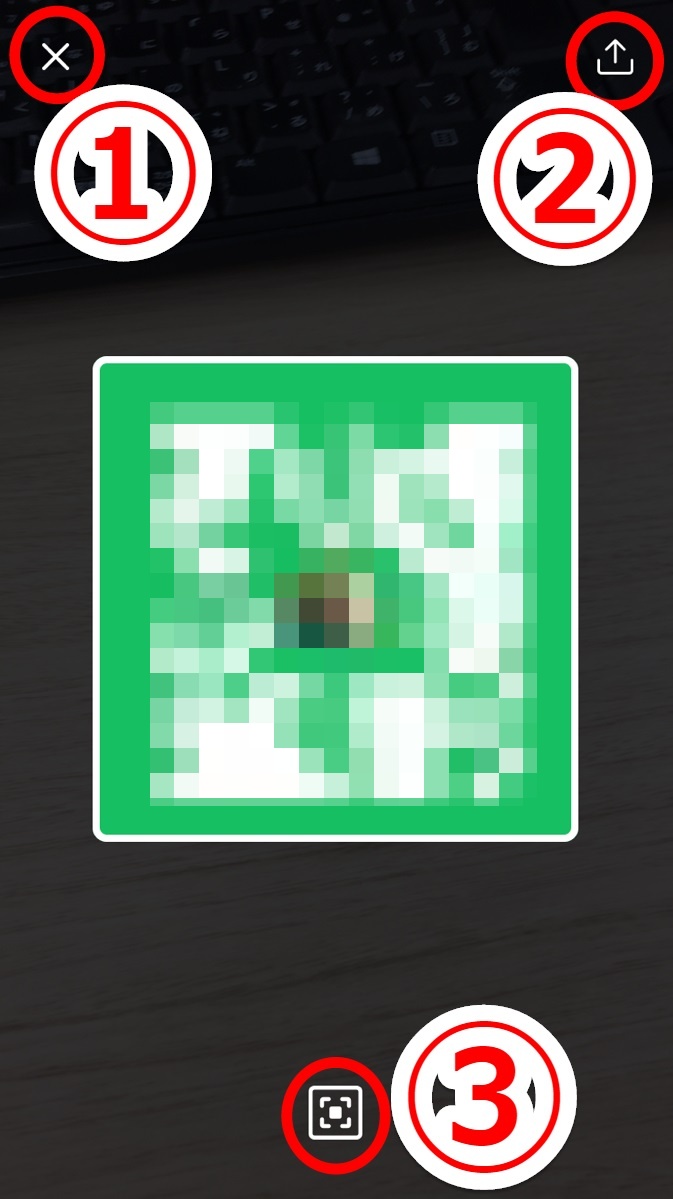
画面内に配置されているボタンと機能は、以下の通りとなります。
- ✕ボタン:前の画面に戻る
- 共有・保存ボタン:QRコードの保存・ツイート・共有する
- 切り替えボタン:QRコードの読み取り画面に切り替える
Twitter「QRコード」で気になるコト
ユーザー名を変更すると以前のQRコードは使用不可
QRコードを表示後にTwitterプロフィールを編集した場合でも、以前に表示させたQRコードは引き続き使用可能です。
しかし、ユーザー名を変更した場合に限っては、以前表示させたQRコードは使用不可となり、再度QRコードを表示させる必要があります。
Twitter「QRコード」の活用術
Twitter「QRコード」の色を変更する

Twitter「QRコード」には、コードの色を「青」「赤」「緑」「紫」などに変更できます。
変更方法は、次の通りです。
- QRコード自体を押します
ちなみにQRコードの色は、ランダムに変更されるため、自分で好きな色の指定はできないようです。
Twitter「QRコード」を「3D Touch」機能で即スキャン
iPhone(一部モデル)には、「3D Touch」と呼ばれる機能が搭載されており、この機能を使うと「3D Touch」専用のアプリメニューが表示されます(メニュー項目は、アプリによって異なります)
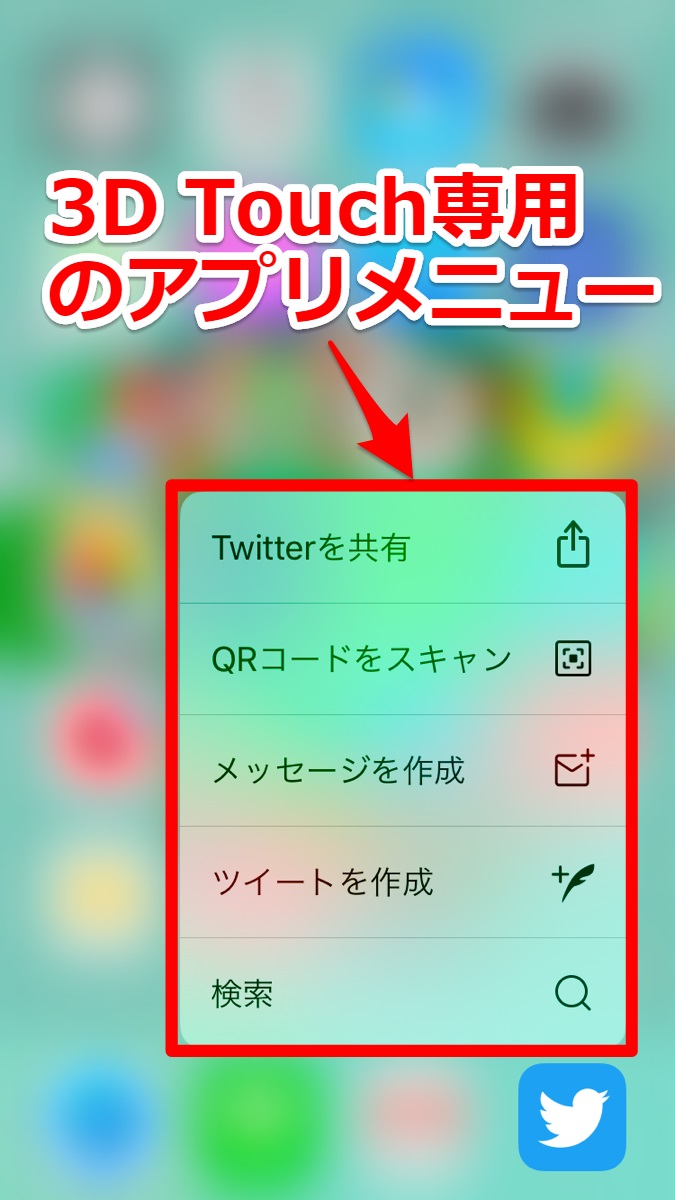
Twitterアプリでは、3D Touchで使える機能の中に「QRコードをスキャン」が搭載されおり、「3D Touch」機能で使えるアプリメニューを開けば、すぐにTwitterの「QRコード」機能へアクセスできます。
使い方は、次の通りです。
- iPhoneホーム画面にあるTwitterアプリアイコンを強めに押し込む
- Twitterの3D Touch専用アプリメニューから「QRコードをスキャン」を選択する